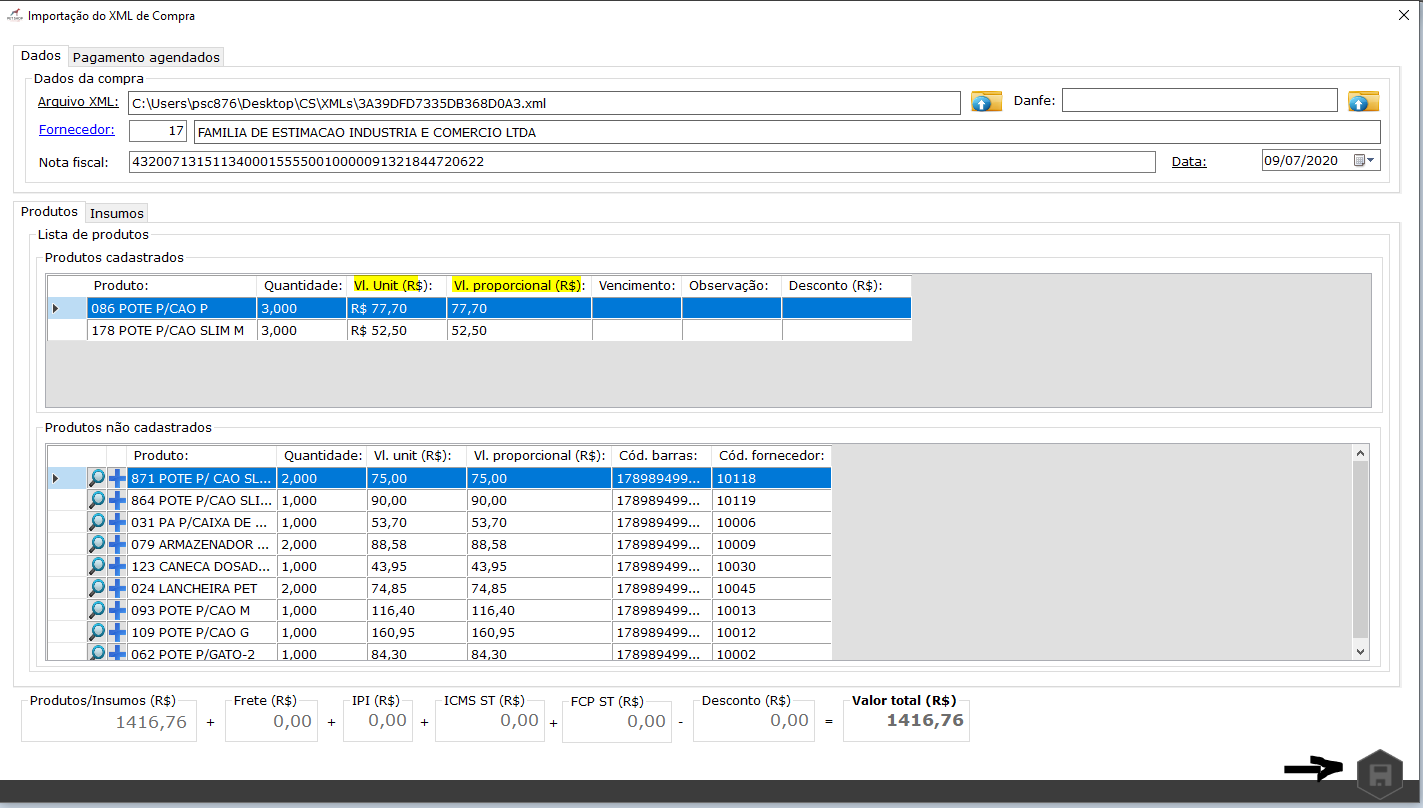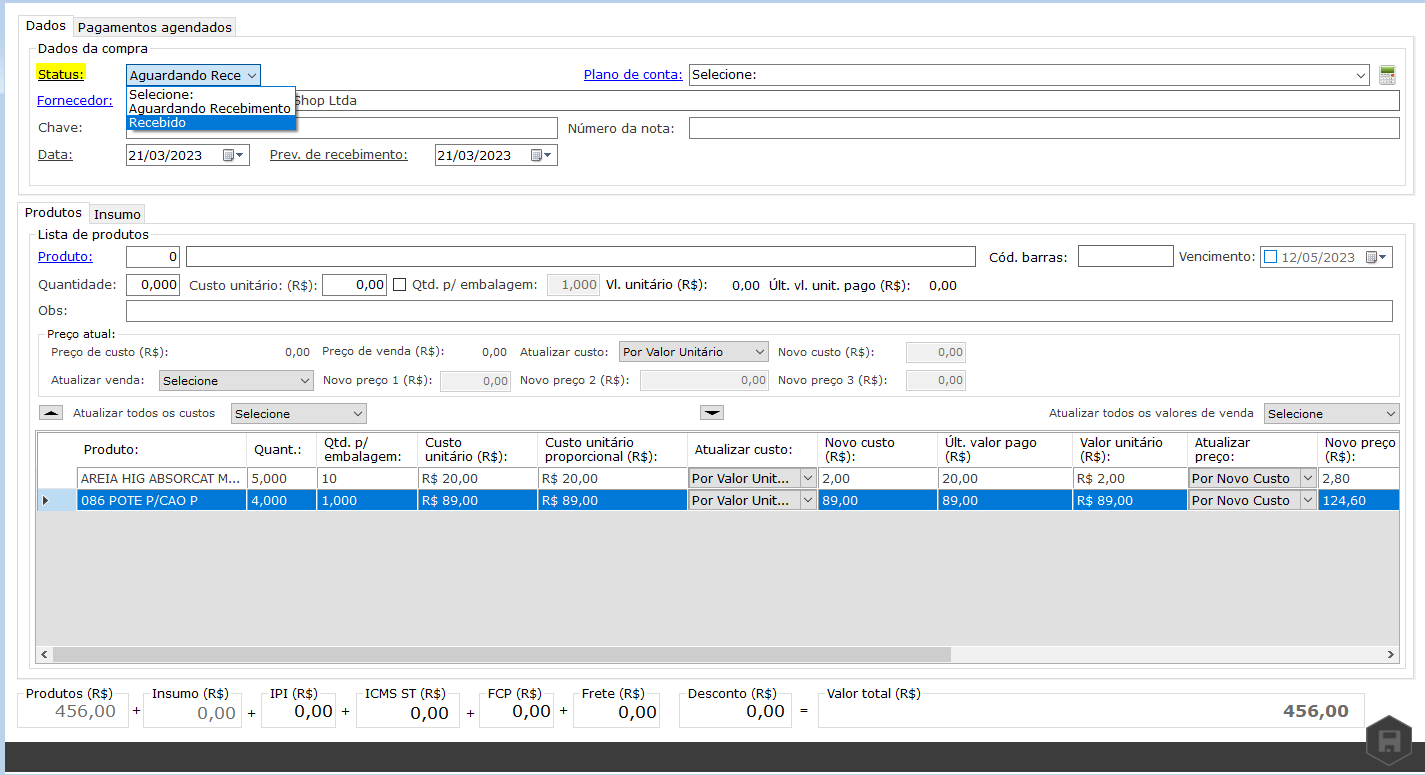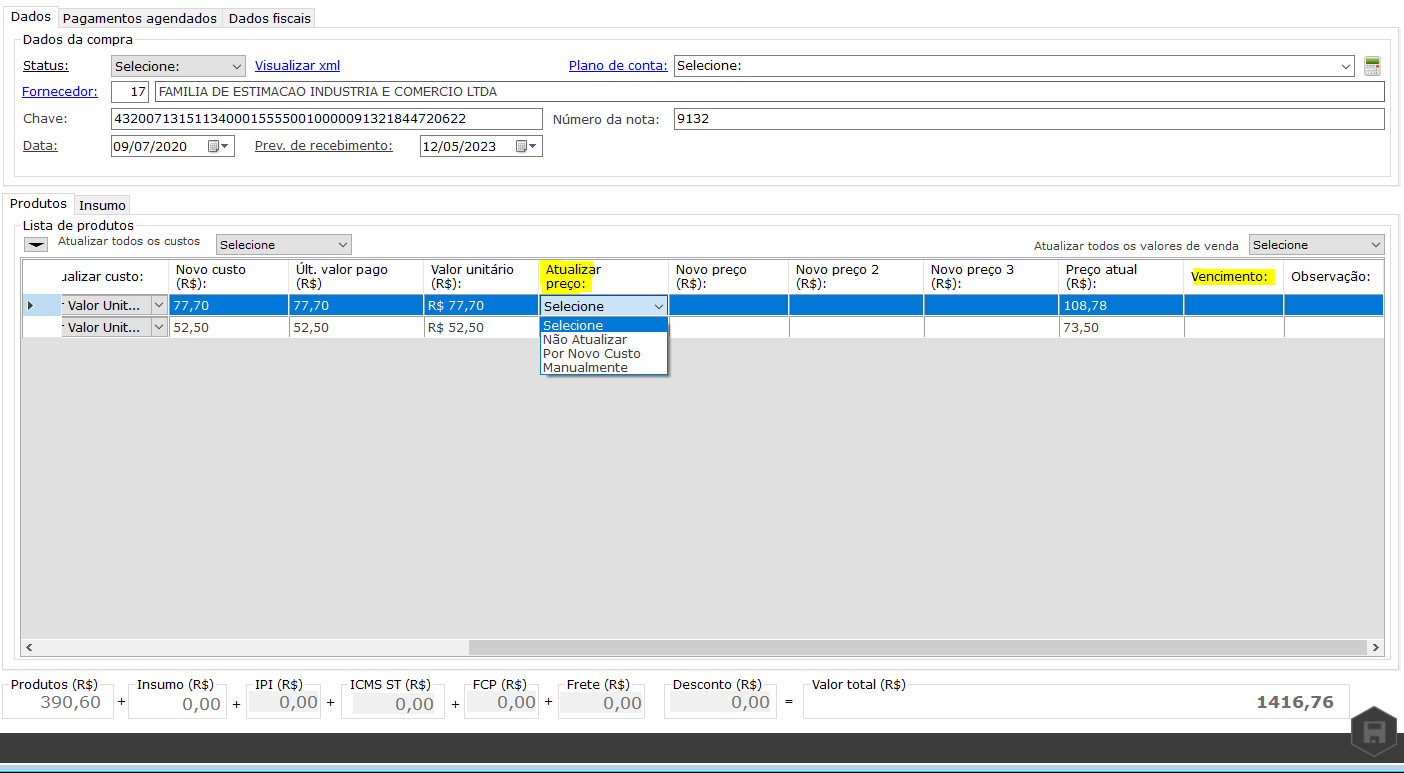Como cadastrar XML de compras
Imprimir
Modificado em: Sex, 12 Mai, 2023 na (o) 5:55 PM
Para salvar compras no sistema, acesse o menu Financeiro>Compras (entrada de produtos). No canto inferior da tela de compras, clique no botão Adicionar +.

Depois clique em Ler nota fiscal eletrônica (xml)> busque a nota nos arquivos do seu computador.

Clique na primeira pasta amarela, para localizar o arquivo do XML em seu computador:

Se é uma nota que já tem o fornecedor cadastrado, o sistema irá identificar automaticamente. Caso ele ainda não seja cadastrado, vai aparecer a tela com dados do fornecedor para você confirmar e salvar. Após isso o sistema pergunta se deseja lançar o fluxos de pagamento da nota, você pode escolher se deseja ou não. Se informar que sim vai gerar um contas a pagar referente a compra que você esta dando entrada.
Em seguida, a tela aberta é a de identificação de produtos e insumos, assim que você selecionar a nota:

Você pode conferir os produtos/insumos já identificados pelo sistema na parte de produtos/insumos cadastrados.
Ou cadastrar um novo produto/insumo caso ainda não tenha no sistema. Para isso, clique no +.
Ou ainda, identificar um produto já cadastrado anteriormente, clique na lupa.
As informações de valor de custo unitário, valor de custo proporcional e valor de desconto são apenas demonstrativas.
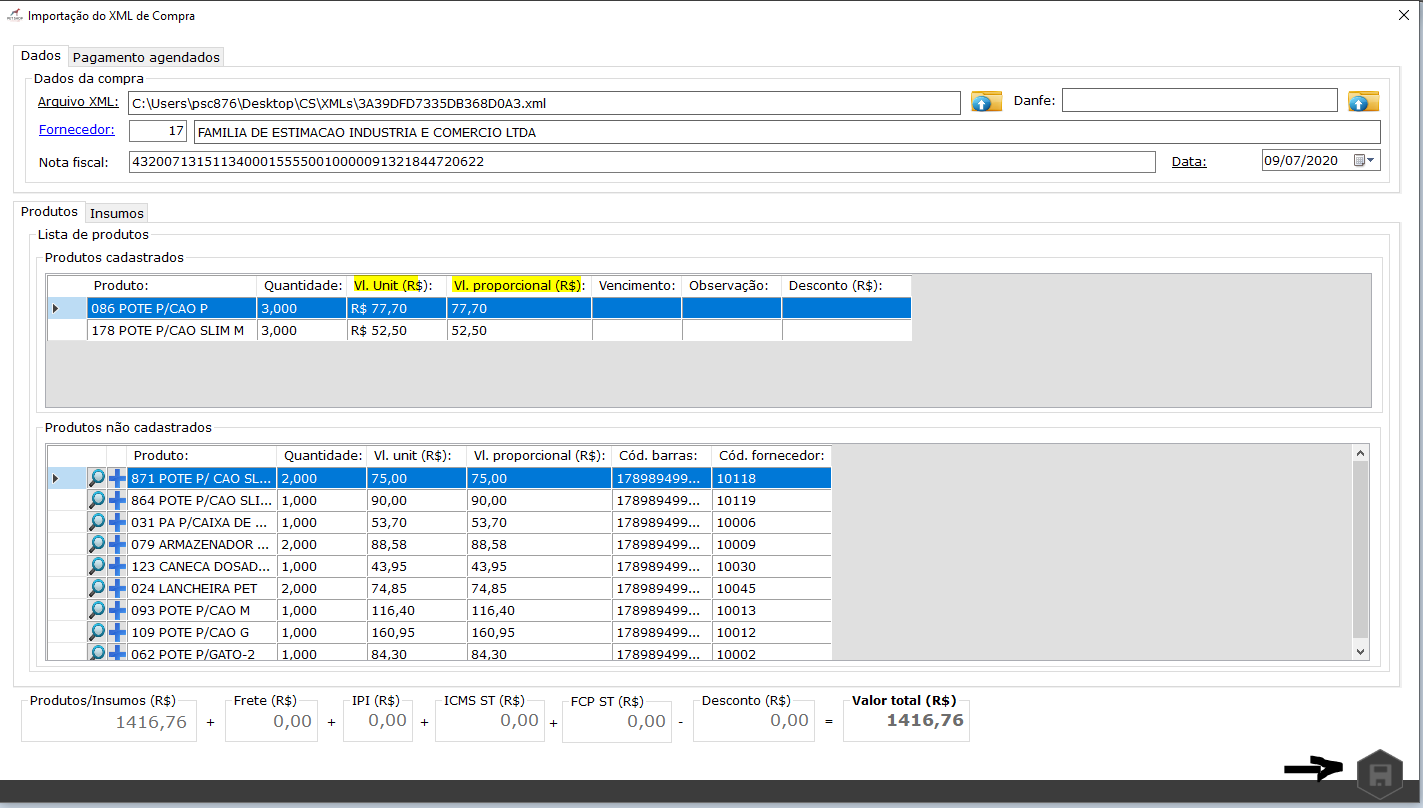
Quando todos os produtos que serão lançados em nota estiverem identificados, salve a tela.
Cuidado! Seus produtos ainda não estão subindo para estoque!
Você ainda precisa identificar seus preços de venda, na tela a seguir, e finalizar algumas informações como:
Informar o status:
Aguardando recebimento - quando você lança a nota antes de receber os produtos, pode lançar informações, salvar e editar em caso de ter mudado algum detalhe do pedido. Seus produtos ainda não entram no estoque.
Recebido - quando você já recebeu os produtos. Neste caso seus produtos estão subindo para estoque. Ao salvar a nota, não poderá mais editar as informações lançadas neste compra.
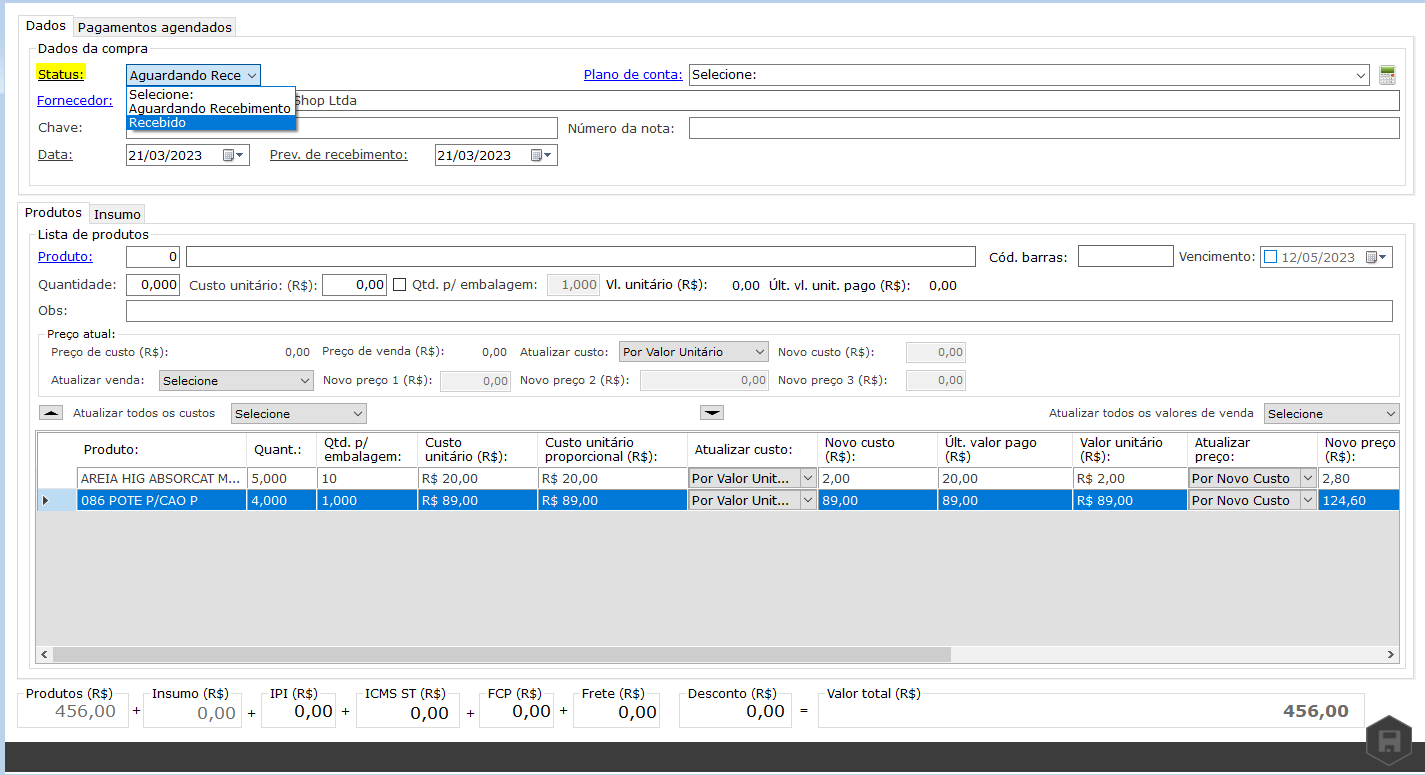
Plano de contas - para identificar seu tipo de custo financeiro.

No caso de produtos a tabela te ajuda a identificar:
Nome do produto
Quantidade do produto em nota
Custo unitário da quantidade em nota
Quantidade por embalagem (caso a quantidade em nota seja lote/caixa e você venda unidade, insira aqui a quantidade de unidades em cada caixa)
Valor Unitário (valor de custo das unidades do lote
Atualizar valor de venda - baseado no custo do produtos desta nota, você pode atualizar valores de venda mantendo ou alterando a margem de lucro:
Não atualizar - Mantém valor de venda dos produtos já cadastrados no sistema
Por valor unitário - Mantém a margem de lucro do cadastro do produto. Caso o custo tenha aumentado ou diminuído desde a última compra, esse ajuste será repassado para o cliente final.
Por valor proporcional - Mantém a margem de lucro do cadastro do produto, considerando taxas, impostos e descontos da nota que está sendo inserida no sistema. Caso o custo tenha aumentado ou diminuído desde a última compra, esse ajuste será repassado para o cliente final.
Manualmente - Você poderá editar o valor de venda do produto, em reais.
Novo preço de venda do produto, na tabela 1 do cadastro, em reais
Último valor pago, ou preço de custo cadastrado no sistema
Novo preço de venda do produto, na tabela 2 do cadastro, em reais
Novo preço de venda do produto, na tabela 3 do cadastro, em reais
Custo unitário proporcional - demonstra o custo do produto considerando taxas, impostos e descontos rateado entre todos produtos da nota
Preço atual do cadastro do produto em reais
Vencimento dos produtos - deve ser preenchido manualmente
Observação - você pode inserir esta informação que ficará gravada na compra e no cadastro dos produtos

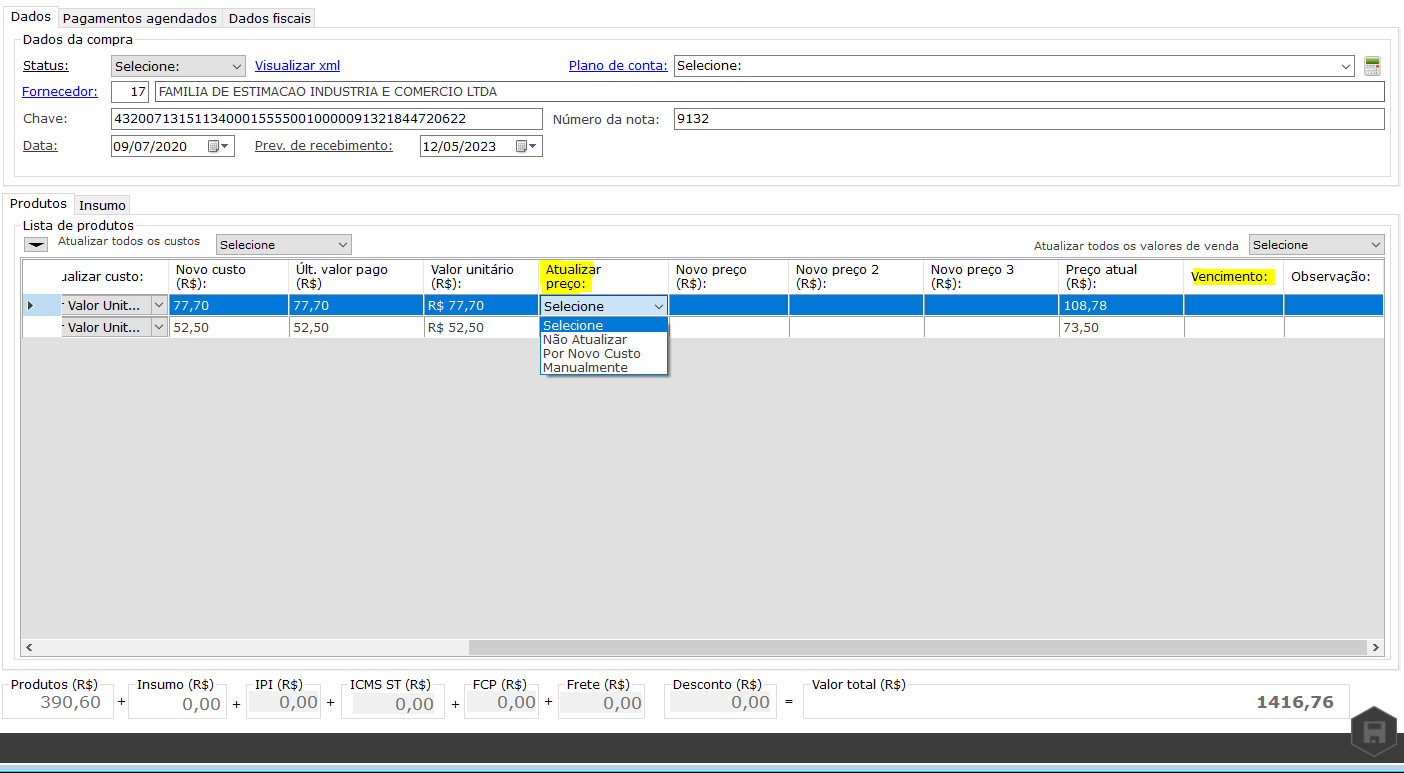
Vencimento do produto sempre vai ser na entrada da nota, o preenchimento vai ser igual a sua data do computador é preciso por as barras para separar dia mês e ano.
Valor total dos produtos na nota.
Valor de frete, lançado em nota.
Valor de IPI, ICMS ST em reais, caso haja.
Valor total dos custos com insumos em nota.
Valor total de desconto em nota.
Valor total final da compra.
Depois de conferir e ajustar essas informações, você pode salvar a compra. O sistema pode te fazer mais algumas perguntas de verificação, para ter certeza que você revisou itens importantes.
Como reforçar sobre os valores de vendas dos produtos, e se quer imprimir as etiquetas de códigos de barras.
Veja no vídeo abaixo como fazer:
Isso foi útil para você?
Sim
Não
Enviar feedback Lamentamos não termos conseguido ajudá-lo(a) mais. Ajude-nos a melhorar este artigo com o seu feedback.